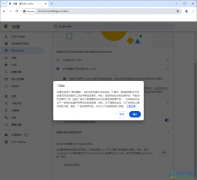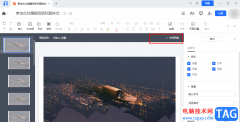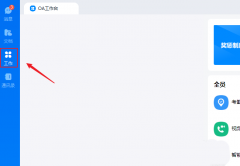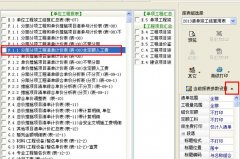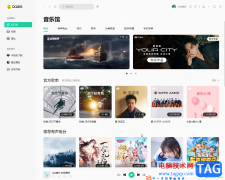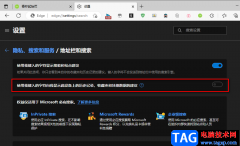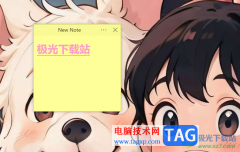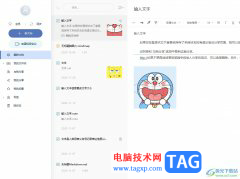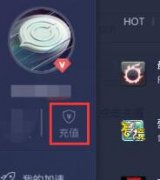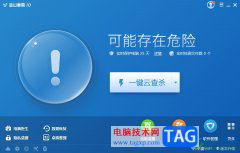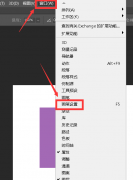当你需要对PDF文档进行编辑修改的时候,那么就可以选择使用迅捷pdf编辑器进行操作,在这款软件中我们可以使用丰富的功能进行编辑设置,从而帮助我们更好的提供工作效率,其中我们需要对PDF文档页面进行拆分的情况,那就可以通过该软件中提供的拆分页面功能进行拆分就好了,你可以进行水平拆分,或者是垂直拆分等,操作起来十分的简单,下方是关于如何使用迅捷pdf编辑器拆分页面的具体操作方法,如果你需要的情况下可以看看方法教程,希望对大家有所帮助。
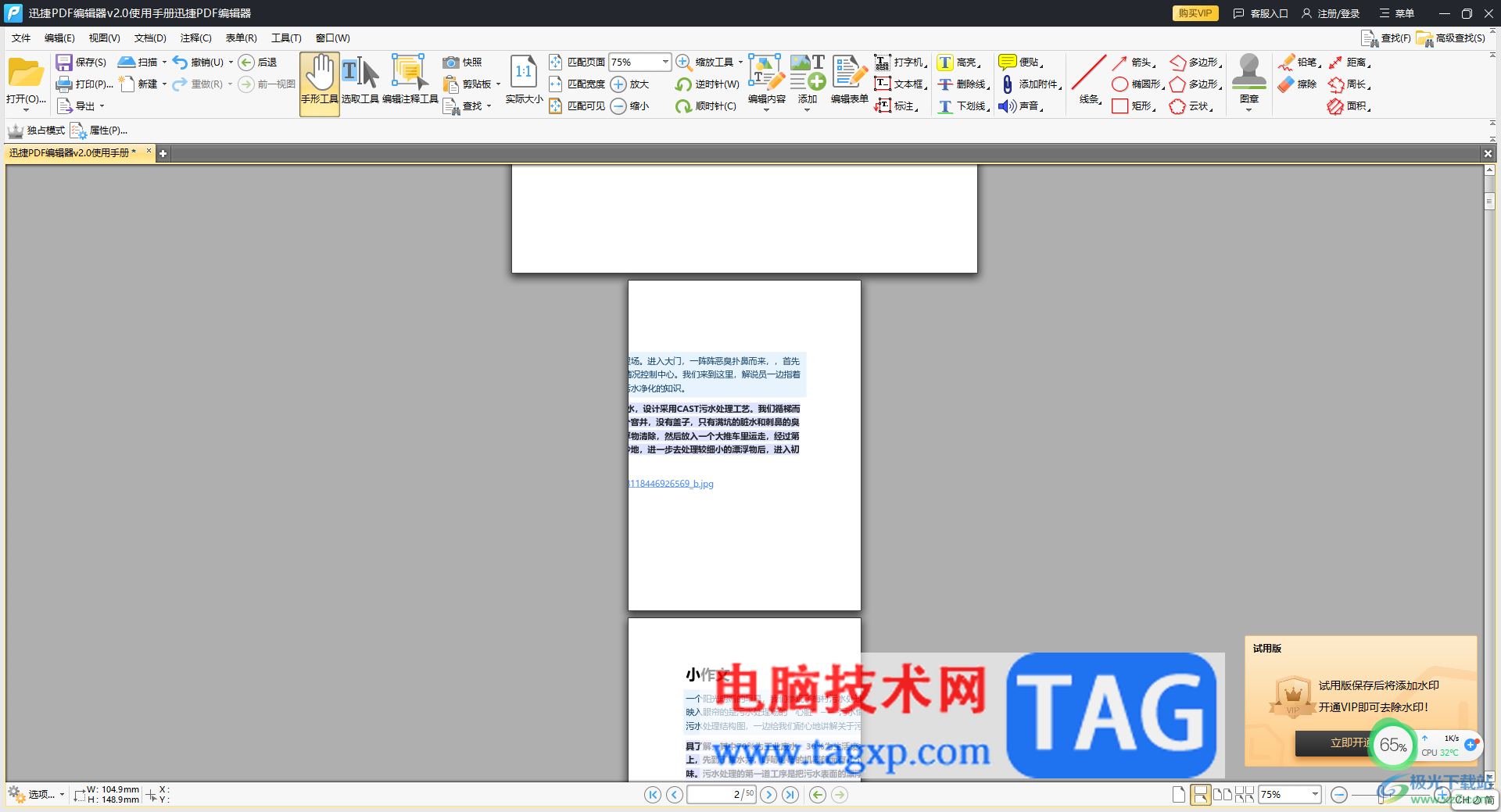
方法步骤
1.首先,我们需要将打开的页面中的【打开PDF文件】按钮进行点击,将我们需要的PDF文件添加进来。
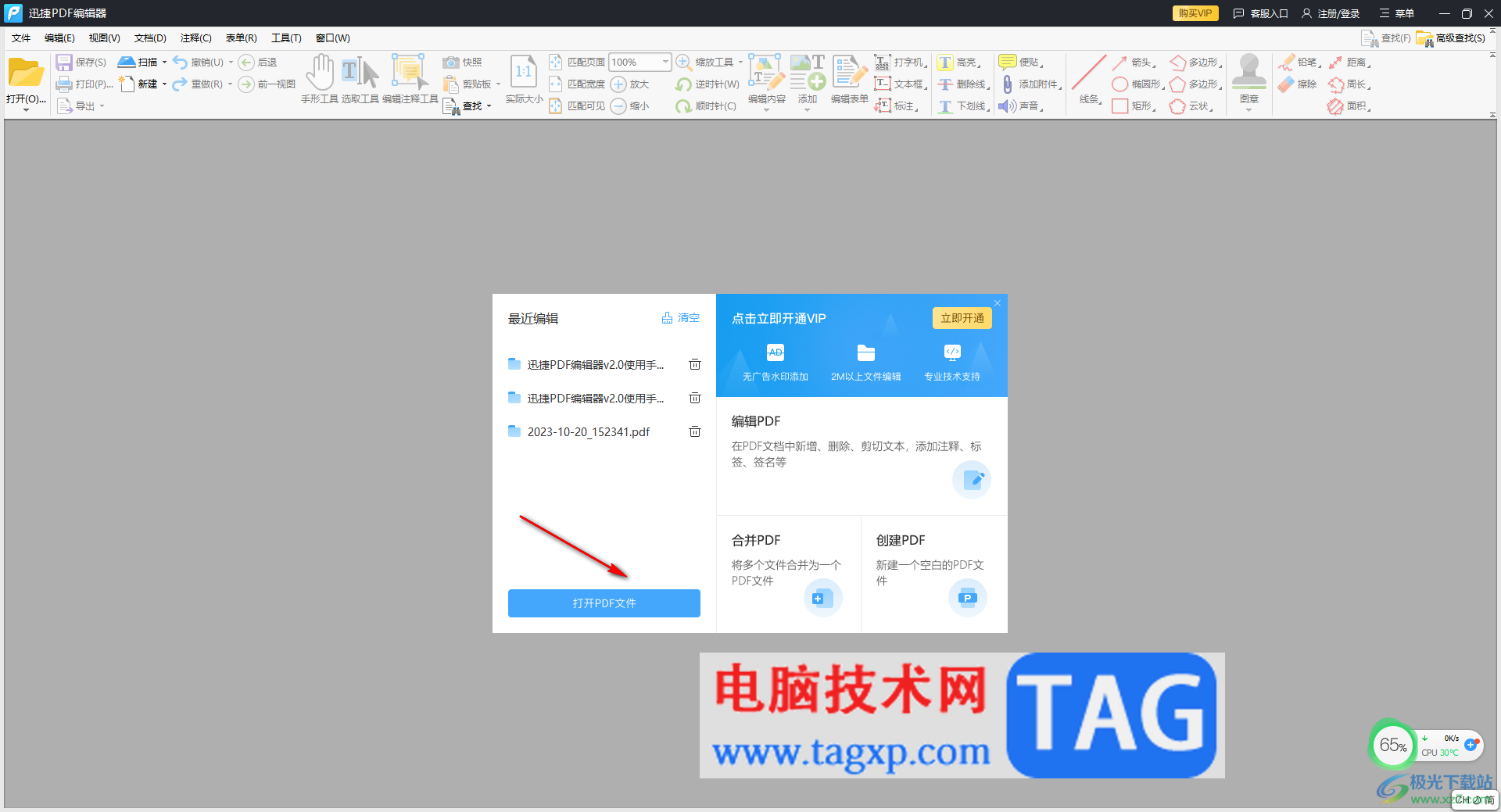
2.这时,进入到编辑页面中,将页面顶部的【文档】选项进行点击打开,选择其中的【更多页面】-【拆分页面】。
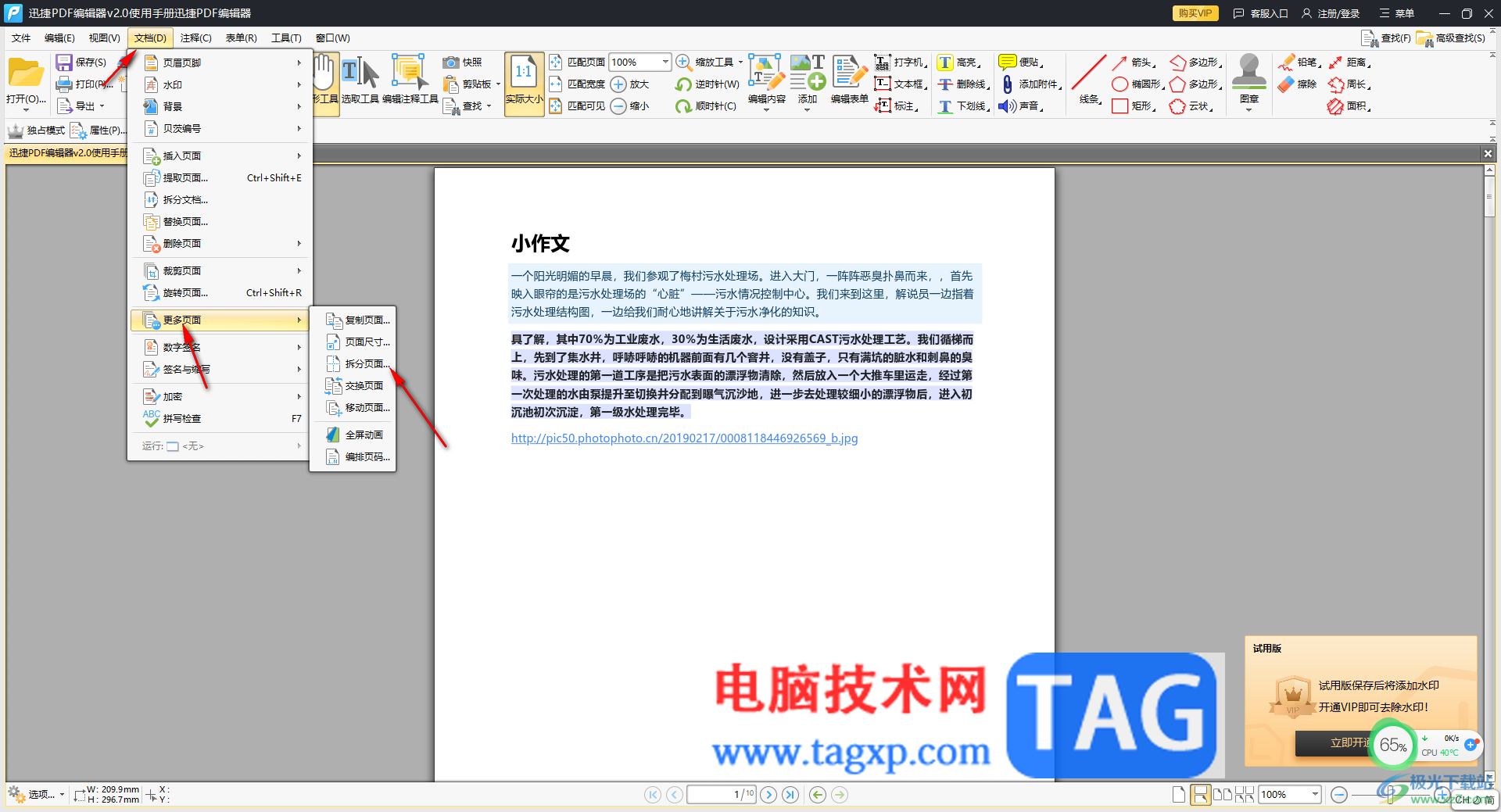
3.这时,你可以在打开的拆分页面中,根据自己的需求,添加【水平拆分】或者是【垂直拆分】线,可以用鼠标移动拆分线条到合适的位置。
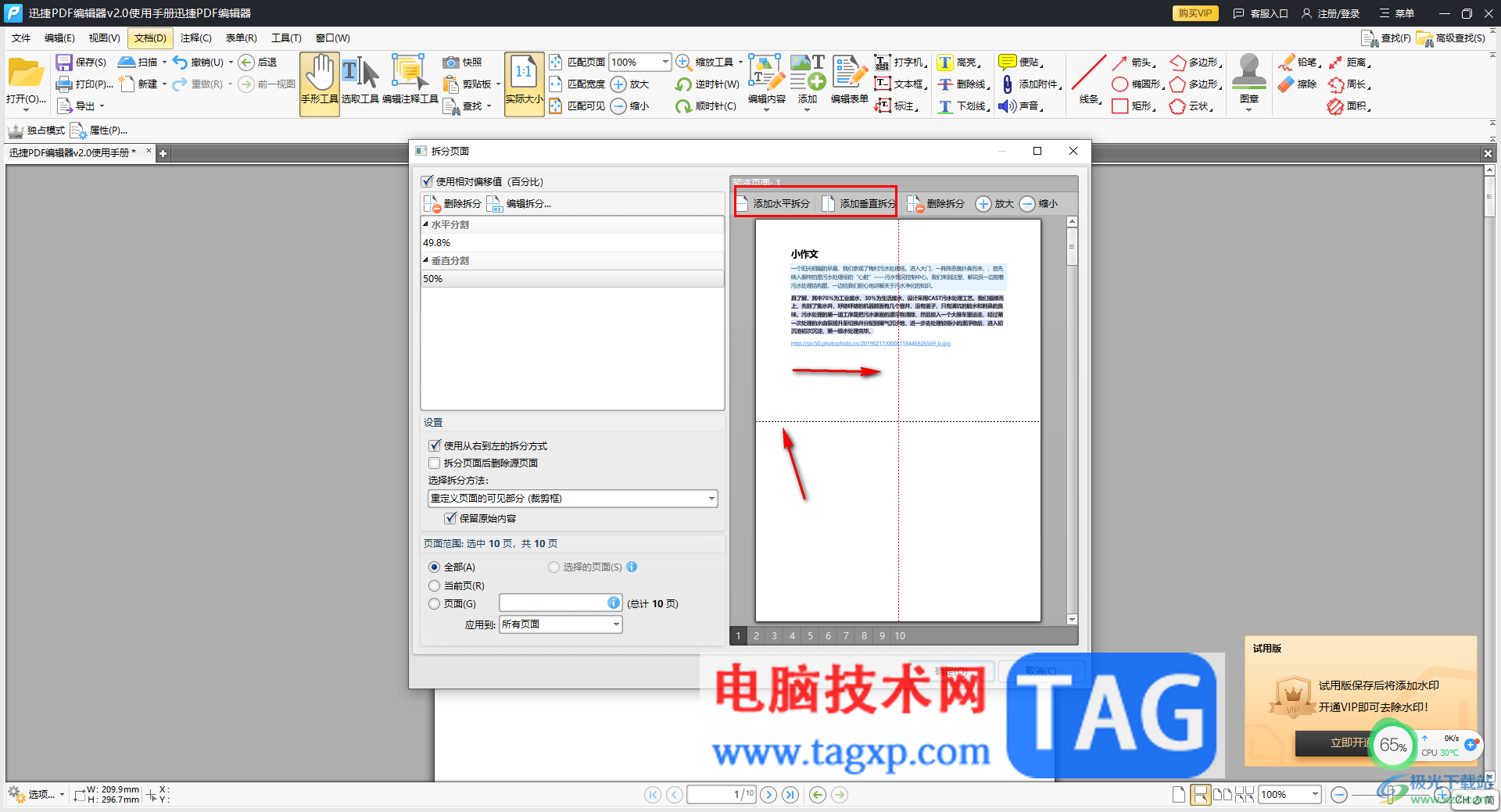
4.之后,在左侧的位置进行设置一些相关的参数,然后点击确定按钮。
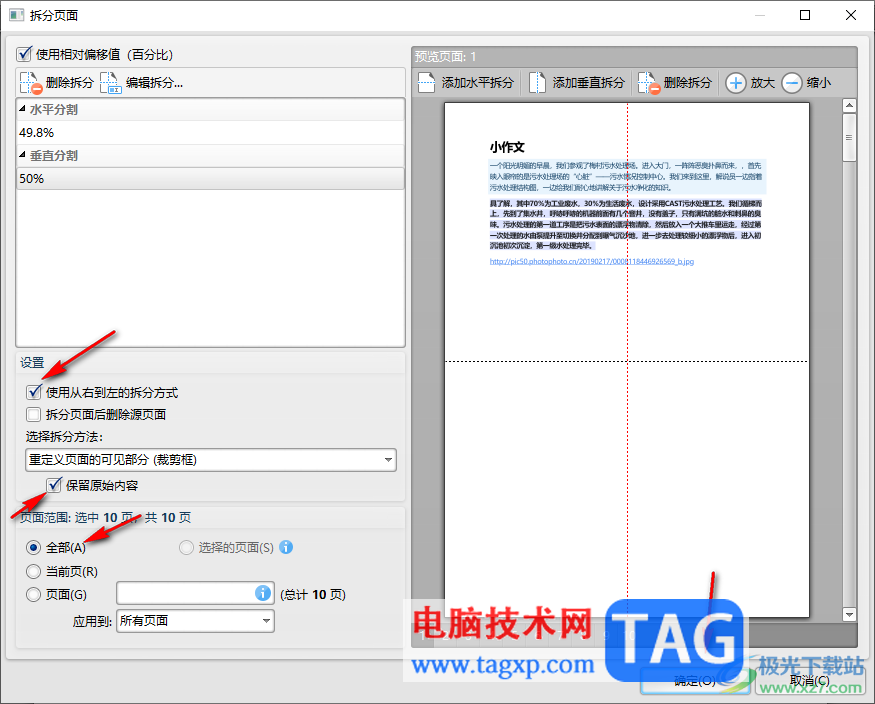
5.完成之后,即可查返回到编辑页面中,查看到页面刚刚拆分的页面内容,如图所示。
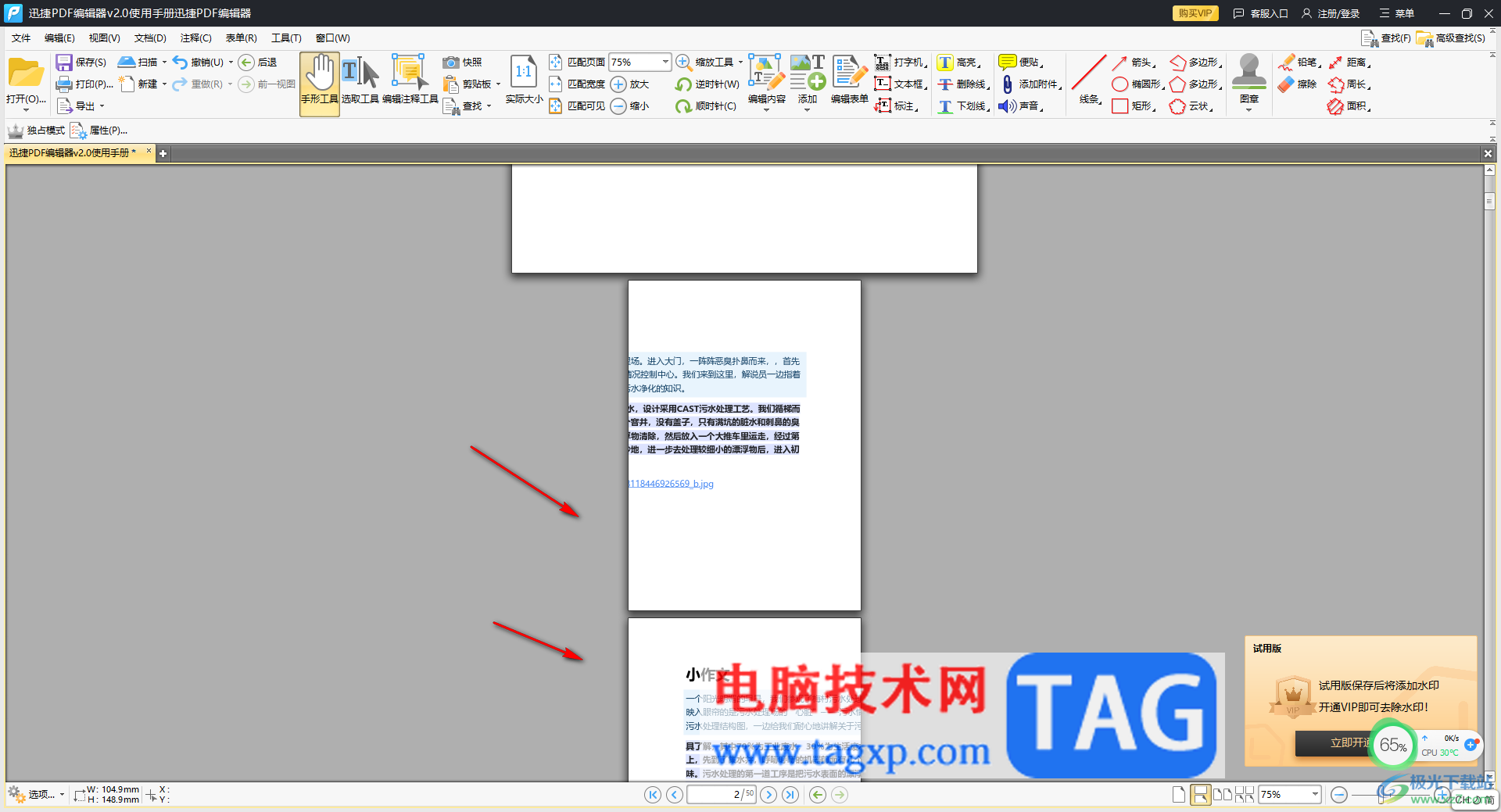
以上就是关于如何使用迅捷PDF编辑器拆分页面的具体操作方法,如果当你需要对PDF文件中的页面内容进行拆分成多个小方块来显示,那么就可以通过拆分页面功能进行操作,感兴趣的话可以试试。